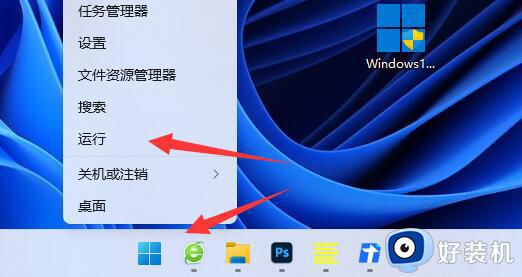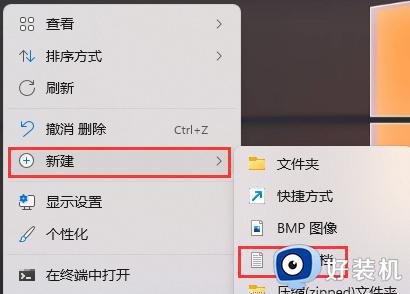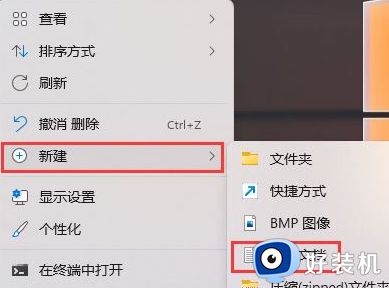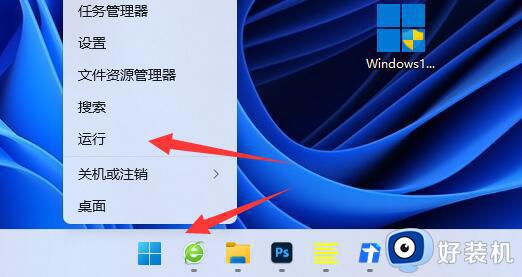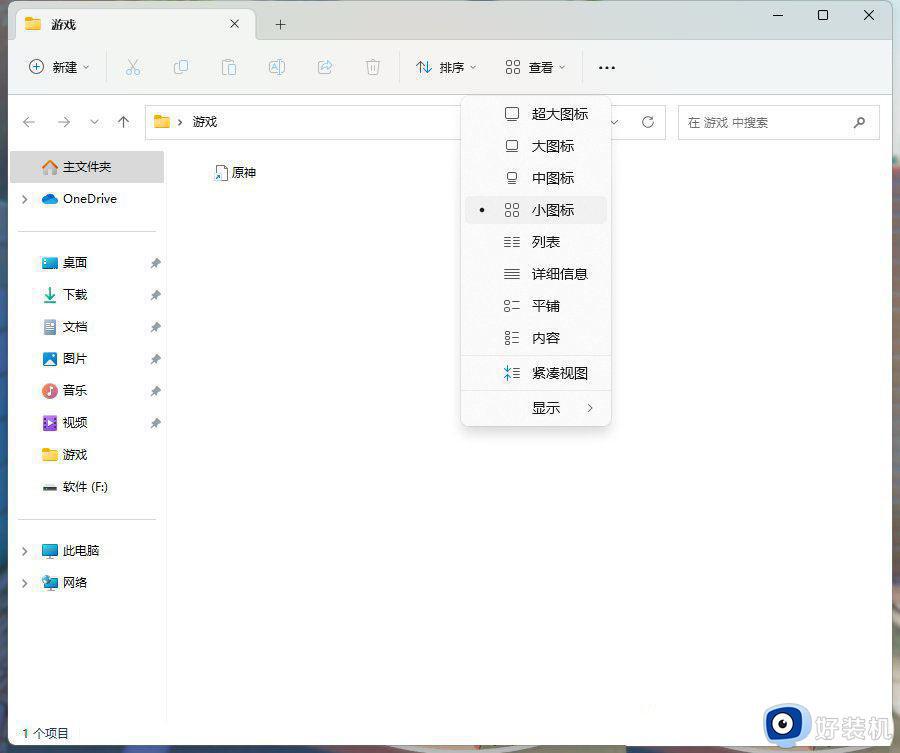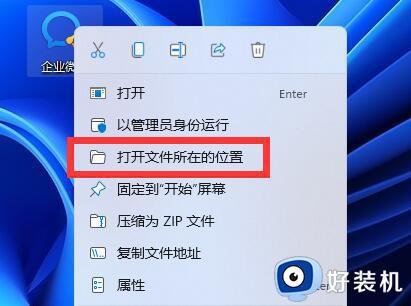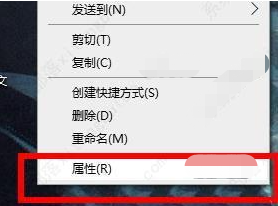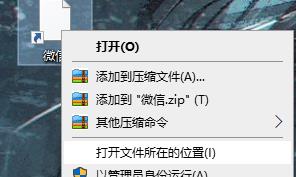Win11图标变成白色文件是什么情况 win11桌面图标变成白色如何解决
时间:2023-01-09 09:42:28作者:huige
在电脑中,我们经常会在桌面放置很多图标,有时候会遇到一些问题, 比如近日有不少win11系统用户就遇到了桌面图标变成白色文件的现象,很多人不知道这是什么情况,该怎么办呢,大家不用担心,本文给大家讲解一下win11桌面图标变成白色的详细解决方法。
解决方法:
1、右键点击桌面空白处,在打开的菜单项中,选择新建文本文档;
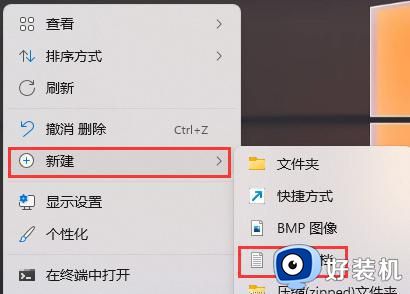
2、新建文本文档窗口,输入以下内容:
@echo off
taskkill /f /im explorer.exe
CD /d %userprofile%AppDataLocal
DEL IconCache.db /a
start explorer.exe
cho 执行完成
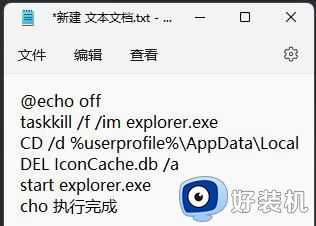
3、内容输入完成后,点击新建文本文档右上角的关闭,然后在弹出的窗口中,点击保存;
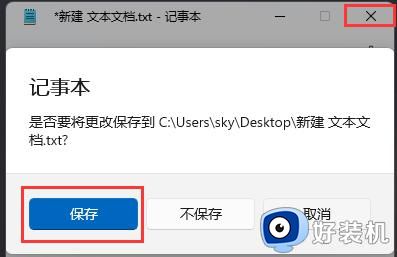
4、点击该文本文档,按 F2 键,可以快速重命名,将文件格式改为.bat,再按回车确定;
5、最后,右键点击该文件,在打开的菜单项中,选择以管理员身份运行。
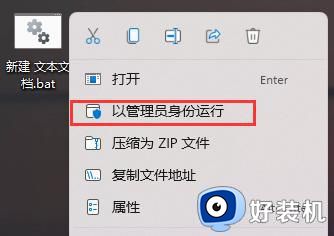
上述给大家讲解的就是Win11图标变成白色文件的详细解决方法,有遇到一样情况的用户们可以学习上面的方法步骤来进行解决吧。